windows错误开机开不了系统错误,Windows错误开机无法启动系统,解决方法全解析
Windows错误开机无法启动系统,解决方法全解析
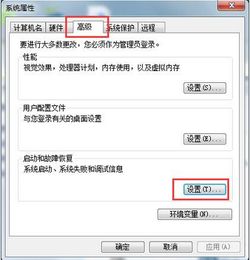
在日常生活中,电脑作为我们工作和娱乐的重要工具,偶尔会出现一些故障。其中,Windows错误开机无法启动系统是许多用户遇到的问题。本文将为您详细解析这一问题的原因及解决方法,帮助您快速恢复电脑的正常使用。
一、问题原因分析
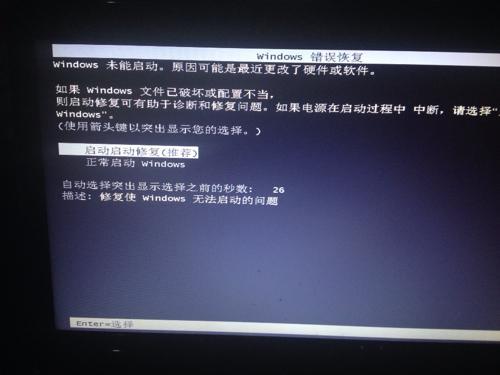
1. 系统文件损坏:Windows系统文件损坏是导致开机无法启动的主要原因之一。这可能是由于病毒感染、系统更新失败、软件冲突等原因造成的。
2. 硬件故障:硬盘坏道、内存条故障、主板故障等硬件问题也可能导致电脑无法启动。
3. 系统设置错误:在系统设置过程中,如BIOS设置错误、启动顺序设置错误等,也可能导致开机无法启动。
4. 病毒感染:电脑感染病毒后,病毒可能会破坏系统文件,导致开机无法启动。
二、解决方法

1. 使用Windows启动修复功能
(1)重启电脑,在启动时按F8键,进入高级启动选项。
(2)选择“修复计算机”选项,然后选择“启动修复”。
(3)按照提示操作,修复系统文件。
2. 使用系统还原功能
(1)重启电脑,在启动时按F8键,进入高级启动选项。
(2)选择“修复计算机”选项,然后选择“系统还原”。
(3)按照提示操作,将系统还原到之前正常的状态。
3. 使用安全模式启动
(1)重启电脑,在启动时按F8键,进入高级启动选项。
(2)选择“带命令提示符的安全模式”选项。
(3)在命令提示符窗口中,输入“sfc /scannow”命令,按回车键。
(4)等待系统文件检查完成,修复损坏的系统文件。
4. 重装系统
如果以上方法都无法解决问题,可以考虑重装系统。重装系统前,请确保备份重要数据。
三、预防措施
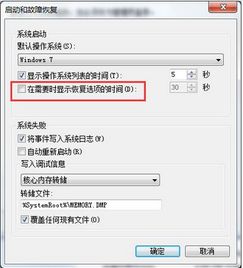
1. 定期备份重要数据,以防数据丢失。
2. 安装杀毒软件,定期进行病毒查杀。
3. 避免使用来历不明的软件,防止系统文件被破坏。
4. 在进行系统设置时,仔细阅读相关说明,避免设置错误。
5. 注意电脑散热,防止硬件过热导致故障。
Windows错误开机无法启动系统是一个常见问题,但通过以上方法,我们可以有效地解决这一问题。在日常生活中,我们要注意电脑的保养和维护,预防故障的发生。
